Možda ste ranije čuli za Google Analytics ako niste čuli onda nema razloga za brigu. Trebalo bi da znate kako publika vašeg sajta stupa u interakciju sa vašom veb lokacijom, mislim da je ovo zaista važno za vaš uspeh. Možete lako da upoznate publiku kroz svoju statistiku saobraćaja i to ćete učiniti pomoću Google analitike. Ovde u ovom članku ćete znati kako da instalirate Google analitiku na svoj WordPress blog.
Važnost Google analitike za blogere:
Kada pokrenete blog, vaš cilj je da ostvarite sve veći promet na svom blogu.
Nema problema, to možete da uradite sa Google analitikom na osnovu odluka zasnovanih na podacima tako što ćete prikazati status. To će vam pomoći da saznate geografsku lokaciju vaše publike, zajedno sa kojim pretraživačem posećuju vašu veb lokaciju i neke aspekte kao što su Flash podrška, jezik, podrška za JavaScript, rezolucija ekrana i još mnogo toga. Sledeći podaci će vam biti od pomoći na mnogo načina.
Koristeći sve ove podatke možete da učinite svoj sajt i sadržaj kompatibilnim sa vašom publikom. Praćenje publike se takođe može obaviti zajedno sa koliko dugo ostaju na vašoj veb lokaciji. Takođe se može videti stopa posete samo jedne stranice u kojoj korisnici napuštaju vaš sajt pri prvom pregledu.
Imajući sve informacije o svom sajtu, pogledajte najtoplije vreme na svom sajtu i samo izaberite vreme samo da objavite svoj post. Možete zakazati svoju objavu prema vremenskoj zoni vaših čitalaca.
Google analitika će vam takođe pokazati preko kojeg pretraživača ostvarujete najveći promet, na primer Google, Yahoo, Bing itd.
Pređimo na proces instalacije Google analitike.
Kako da se registrujete za Google analitiku:
Корак КСНУМКС:
Da biste započeli sa tim, potrebno je da napravite nalog Google analitike. Samo idite na stranicu za registraciju za Google analitiku. Možete lako da se prijavite pomoću svog Google ili Gmail broja ako imate, ako nemate, onda napravite Gmail nalog za sebe.
Корак КСНУМКС:
Neposredno pre nego što se prijavite pomoću Gmail naloga, potrebno je da se registrujete za Google analitiku na svom Gmail nalogu.
Корак КСНУМКС:
Sledeći korak je da izaberete između veb lokacije ili mobilne aplikacije, obratite pažnju ovde i proverite da li ste izabrali veb lokaciju.
Sledeći deo je da unesete naziv naloga za ime profila Google analitike zajedno sa sledećim: Naziv veb lokacije, URL veb lokacije, zemlja i vremenska zona vaše zemlje.
Odmah nakon popunjavanja informacija kliknite na dugme Get Tracking ID. Da biste završili ovaj korak, potrebno je da kliknete na dugme Slažem se.
Корак КСНУМКС:
Ovde u ovom odeljku dobijate svoj kôd za praćenje Google analitike. Možete da zabeležite ovaj saobraćajni kod ili ga jednostavno kopirate jer ćete svakako morati da unesete ovaj specifični kod WordPress sajt. Preporučiću vam da samo otvorite, ostavite ovu stranicu otvorenom, možda ćete morati da je ponovo posetite nakon instaliranja kodova na vašem WordPress sajtu.
Do sada smo kreirali nalog Google analitike i generisali kod za praćenje. Sada bi trebalo da idemo korak napred i znamo kako da instaliramo Google analitiku na VordPress.
Kako instalirati Google analitiku na WordPress:
Možda ćete dobiti mnogo načina da podesite Google analitiku u WordPress-u preko Interneta, ali ovde ćete dobiti nekoliko metoda za instaliranje Google analitike na WordPress-u. Dakle, počnimo sa ovim:
Прва метода:
1.Google analitika za WordPress (MonsterInsights):
МонстерИнсигхтс је најбоља и најпопуларнија Гоогле аналитика plugin за ВордПресс на који се можете ослонити. Подаци показују да ово plugin користи преко 1 милион сајтова. Овај процес је најлакши и врхунски начин само да додате Гоогле аналитику у ВордПресс.
U MonsterInsights-u ćete imati izbor da izaberete besplatnu verziju i verziju koja se plaća. Trebalo bi da idete sa besplatnom verzijom, ali ako želite da dobijete neke napredne funkcije onda bi trebalo da idete na plaćenu verziju.
Karakteristike plaćene verzije:
- Praćenje e-trgovine
- Praćenje oglasa
- Praćenje autora
- Прилагођена димензија
- Poboljšano pripisivanje linkova
Hajde da započnemo proces ovde:
Све што треба да урадите је да инсталирајте и активирајте МонстерИнсигхтс plugin. Videćete novi meni označen kao Insights u WordPress administratorskom meniju. Samo poseta Uvidi > Podešavanja за конфигурацију plugin подешавања.
Sada morate da kliknete na „Autentifikacija sa vašim Google nalogom“ samo da biste povezali Google analitiku sa WordPress sajtom. Tokom procesa verifikacije, dobićete iskačući prozor o autentifikaciji naloga. Samo kliknite na sledeće da biste nastavili.
Zatim kliknite na „Kliknite da biste dobili Google kod“. Samo unesite potrebne podatke i dobićete još jedan iskačući prozor. Sada kliknite na dugme 'Dozvoli'. Videćete neki kod u iskačućem prozoru za potvrdu identiteta i moraćete da kopirate te linije koda.
Kopirajte ovaj kod i kliknite na „Dalje“ da biste nastavili. Sada prelazimo na poslednje korake, samo izaberite profil koji želite da pratite.
Sada ste uspešno instalirali i podesili Google analitiku na svom WordPress sajtu. Nakon podešavanja, može se desiti da Google analitika ne prikazuje vaš status. Ovde Google analitici može potrajati neko vreme do procesa instalacije.
Izveštaj Google analitike možete da posetite na kontrolnoj tabli WordPress-a. Posetite Uvidi > Izveštaji da biste dobili pregled vaših analitičkih podataka.
Prelazimo na drugi metod instaliranja Google analitike na VordPress.
2. Уметните заглавља и подножја plugin:
Ovde, u ovoj metodi, ovaj metod možda nećete naći tako lak kao MonterInsights jer se može dogoditi da nećete moći da uradite naprednu konfiguraciju praćenja. Loši deo ove metode je što neće prikazati podatke Google analitike na vašoj kontrolnoj tabli WordPress.
Само идите на инсталацију и активирајте Уметање заглавља и подножја plugin. Опет ако не знате како да инсталирате ВордПресс plugin онда прођите кроз овај чланак.
Nakon procesa aktivacije morate posetiti podešavanja Podešavanja > Umetni zaglavlja i podnožja страна. Sve što trebate je samo da dodate kod Google analitike koji ste već kopirali.
Zatim odmah nakon toga nikada ne zaboravite da kliknete na opciju sačuvaj promene da biste uspešno završili podešavanja.
Sada prelazimo na sledeći i poslednji korak.
3. Instaliranje Google analitike u WordPress teme:
Uveravam vas da je ovaj metod samo za napredne korisnike, a ovaj nije za početnike. Ako imate neku pozadinu kodiranja, trebalo bi da koristite ovaj metod, inače idite na prvi metod.
Sve što treba da uradite je da uredite datoteku header.php u vašoj WordPress temi. Samo nalepite i kopirajte kod koji ste ranije kopirali. Kliknite da biste sačuvali promene i samo otpremite datoteku na server.
<?phpadd_action('wp_head', 'wpb_add_googleanalytics');function wpb_add_googleanalytics() { ?>// Paste your Google Analytics code from Step 4 here<?php } ?>Proverite izveštaje na veb lokaciji Google analitike:
Da, možete proveriti podatke koji se prikupljaju iz vašeg statusa. Samo pogledajte ove podatke tako što ćete otići na kontrolnu tablu Google analitike i tamo samo kliknuti na karticu za izveštavanje.
Ako želite detaljan izveštaj, samo kliknite na opciju detalja, kartica i kartica će se definitivno proširiti i prikazati više opcija.
Такође, прочитајте:
- 8 jednostavnih koraka za konfigurisanje i korišćenje Google analitike
- Kako je Google RankBrain algoritam promenio kurs SEO-a
- Pregled rangiranja SE 2018: Sve-u-jednom alatka za SEO analitiku koja vam je potrebna
Krajnja napomena: Instalirajte Google analitiku WordPress
Sada možete lako da instalirate Google analitiku u WordPress tako što ćete proći kroz ovaj korisni vodič. Obavestite me ako koristite Google analitiku na svom blogu u odeljku za komentare zajedno sa vašim vrednim povratnim informacijama.
Nadam se da vam se sviđa ovaj vodič o tome kako da instalirate Google analitiku na VordPress. Pokažite svoju ljubav i podršku tako što ćete podeliti ovaj članak na svim trendovskim platformama društvenih medija.

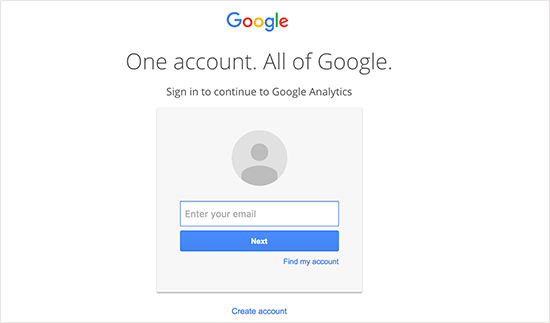
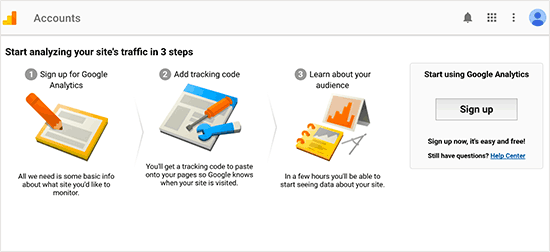
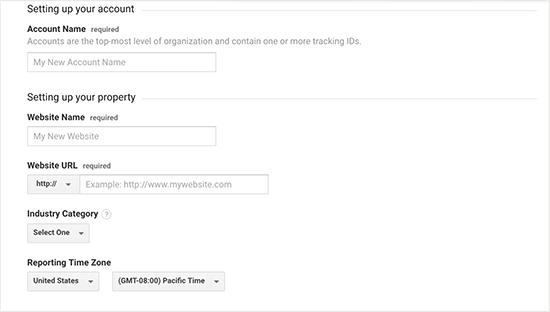
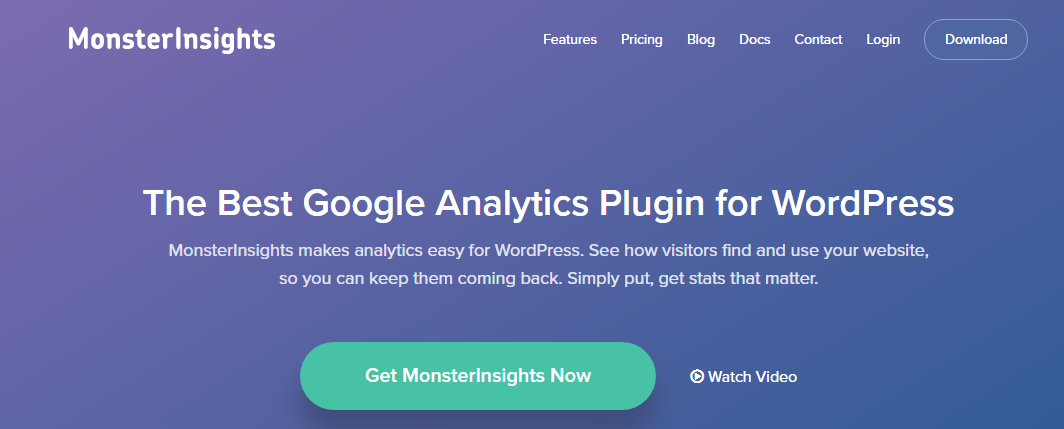
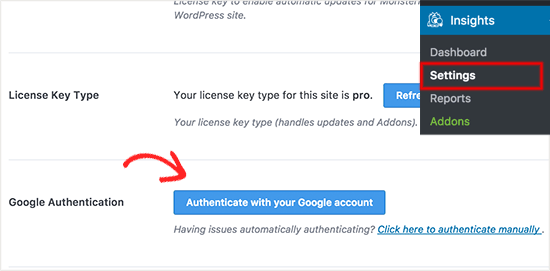
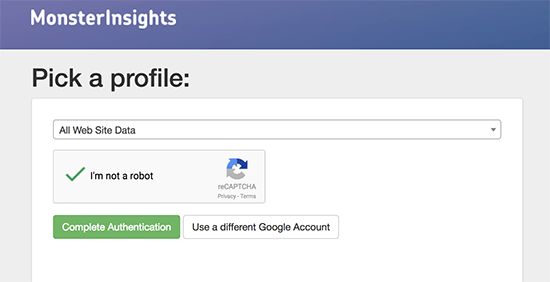
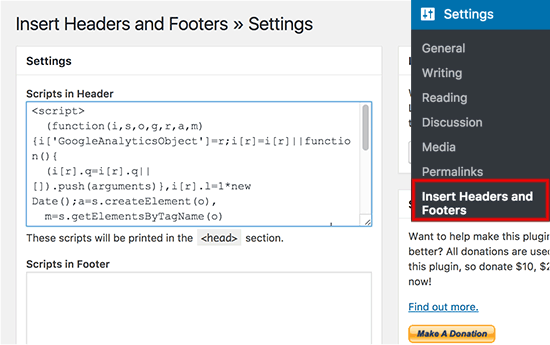



Здраво,
Google analitika je dobra za praćenje korisnika i znate sve aktivnosti o posetiocu.
Хвала што делите …!!! nastavi tako.
Ukusavam, vodim do toga da sam otkrio upravo ono što sam tražio.
Завршили сте мој 4-дневни дуготрајни лов! Бог те благословио човече. Желим вам пријатан дан.
Здраво
Hej Shubham!
Korišćenje alatke za Google analitiku je tako važan deo procesa izgradnje profitabilnog bloga na mreži. Neophodno je da koristite ovaj alat za praćenje svega što se dešava na vašem blog sajtu.
Ne želite da gradite na slepo. Ova alatka koju obezbeđuje Google je tako moćan način da prikupite važne podatke kako biste mogli da podešavate i rastete još brže.
Hvala vam što ste podelili ovako koristan vodič!
Срдачан поздрав! 😀